在使用Windows10操作系统时,您可能会遇到无法删除某些文件或文件夹的情况。这可能是由于各种原因造成的,例如文件正在被系统进程使用、权限不足或文件...
2025-03-03 17 windows10
随着技术的不断进步,微软持续发布新的Windows10版本,以修复漏洞、增强功能,并提供更好的用户体验。为了使您的电脑系统保持最新和最安全,本文将为您介绍如何升级Windows10至最新版本。遵循以下步骤,您可以轻松完成升级,享受更好的操作体验。

1.检查当前系统版本:了解当前的Windows10版本,点击“开始”菜单,选择“设置”,再点击“系统”选项,在右侧的窗口中找到“关于”选项。这里将显示出您的当前版本号。

2.手动检查更新:确保您的计算机已连接到互联网,点击“开始”菜单,选择“设置”,再点击“更新和安全”选项。在右侧的窗口中点击“检查更新”按钮,系统将自动搜索可用的更新。
3.自动安装更新:在“更新和安全”窗口中,您可以选择开启自动安装更新选项。这样系统将在未使用电脑时自动下载和安装可用的更新。
4.使用WindowsUpdate助手:若您的计算机无法自动更新至最新版本,您可以下载并运行WindowsUpdate助手。这个工具将帮助您手动升级系统。

5.了解重要更新在“更新和安全”窗口中的“可选更新”选项下,您可以查看并了解所有可用的更新内容。点击该选项,系统将显示出每个更新的详细信息。
6.确认计算机兼容性:在升级Windows10之前,请确保您的计算机满足新版本的最低硬件要求。这样可以避免可能出现的兼容性问题。
7.清理硬盘空间:在下载和安装新版本之前,建议您清理一些硬盘空间以腾出足够的存储空间。可以删除不再使用的文件或者使用磁盘清理工具。
8.备份重要数据:虽然升级过程中不会删除您的文件,但为了避免数据丢失的风险,我们建议您提前备份重要的文件和数据。
9.下载新版本:一旦新版本发布并被系统检测到,点击“下载”按钮开始下载新版本的安装文件。请确保您的网络连接稳定以获得更快速的下载速度。
10.安装新版本:下载完成后,系统将提示您安装新版本。点击“安装”按钮,系统将引导您完成安装过程,期间可能需要重启计算机。
11.等待安装完成:升级过程可能需要一些时间,取决于您的计算机性能和网络速度。请耐心等待系统完成升级过程。
12.检查更新成功:升级完成后,重新打开“设置”窗口,再次点击“关于”选项,确认您的Windows10已成功升级至最新版本。
13.校准系统设置:在升级完成后,建议您检查和校准系统设置,以确保所有应用程序和设备正常工作,并根据个人偏好进行个性化设置。
14.解决升级问题:如果您在升级过程中遇到任何问题,请参考微软官方支持文档或在线论坛,寻求帮助和解决方案。
15.定期保持更新:为了保持系统的最新状态,建议您定期检查并安装可用的更新。及时更新系统可以提供更好的安全性和稳定性。
通过遵循以上步骤,您可以轻松将Windows10升级至最新版本,享受系统的最新功能和性能改进。请定期检查和安装可用的更新,以确保您的计算机始终保持最新、安全和高效。
标签: windows10
版权声明:本文内容由互联网用户自发贡献,该文观点仅代表作者本人。本站仅提供信息存储空间服务,不拥有所有权,不承担相关法律责任。如发现本站有涉嫌抄袭侵权/违法违规的内容, 请发送邮件至 3561739510@qq.com 举报,一经查实,本站将立刻删除。
相关文章
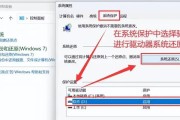
在使用Windows10操作系统时,您可能会遇到无法删除某些文件或文件夹的情况。这可能是由于各种原因造成的,例如文件正在被系统进程使用、权限不足或文件...
2025-03-03 17 windows10

随着Windows操作系统的不断升级,Windows11作为Windows10的继任者,受到了广泛的关注。然而,很多用户犹豫不决,不知道是应该选择Wi...
2025-01-24 32 windows10
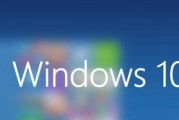
随着微软推出了全新的操作系统Windows11,许多用户开始疑惑,它究竟与Windows10有何不同?是时候进行一场系统升级之争的较量了。本文将对Wi...
2025-01-22 34 windows10

在使用Windows10系统时,用户可能会遇到令人头疼的蓝屏错误。这种蓝屏通常伴随着停止代码,是操作系统遇到严重错误时的一种自我保护机制。本文旨在提供...
2025-01-04 57 windows10

Windows10是微软最新的操作系统版本,为了能够更好地享受到系统的新功能和优化,很多用户选择升级或重新安装Windows10系统。然而,系统安装可...
2024-10-29 55 windows10

Windows10是微软公司推出的一款广受欢迎的操作系统,其提供了多个版本供用户选择,其中专业版和家庭版是最为常见的两个版本。虽然它们都基于Windo...
2024-10-25 61 windows10